Здравствуйте. Данная статья будет посвящена очень важной теме, без знания которой будет трудно решать многие компьютерные проблемы. Хочу рассказать, как запустить диспетчер задач на Виндовс 10 и максимально эффективно его использовать.
Незаменимый помощник
Эта системная утилита появилась еще в первых версиях ОС Microsoft. С каждым обновлением её возможности совершенствовались. и сейчас этот инструмент является крайне важным для получения информации и устранения большинства неполадок Виндовс. Без преувеличения, через это простое приложение можно управлять всеми «сферами жизни» компьютера: процессами, службами, запущенными программами, автоматическим запуском софта и т.д. Сейчас я по порядку обо всем поведаю. Запасайтесь терпением!
Как запустить диспетчер задач на Виндовс 10
- Используем комбинацию клавиш: Ctrl + Alt + Del для отображения специального меню, из которого можно перейти в нужное место.
- Более быстрый путь — сочетание клавиш Ctrl + Shift + Esc . Позволяет напрямую зайти в диспетчер задач Windows 10.
- В строке поиска вводим соответствующий запрос и кликаем по результатам, как показано на скрине ниже:

Урок 09 — Диспетчер задач | Компьютерные курсы 2020 (Windows 10)
- Ну и самый простой, как по мне, заключается в клике правой кнопкой мыши (далее — ПКМ ) по панели задач. Отобразится меню с нужным нам вариантом:

Результатом применения любого из вышеуказанных способов будет открытие нового окна следующего вида:

Вкладки
Как видите, системная утилита содержит несколько разделов, назначение которых не знают многие пользователи. Сейчас рассмотрим каждую вкладку, и Вы поймете из полезность.
Процессы
Как только Вы откроете диспетчер, то сразу же окажетесь в данной локации. Здесь отображаются все процессы, которые проявляют активность и потребляют ресурсы оперативной памяти, процессора и обмениваются данными с жестким диском, сетью. Эта информация показана в соответствующих колонках.
Снизу есть кнопка «Меньше», которая скрывает все данные, оставляя лишь перечень запущенных программ:
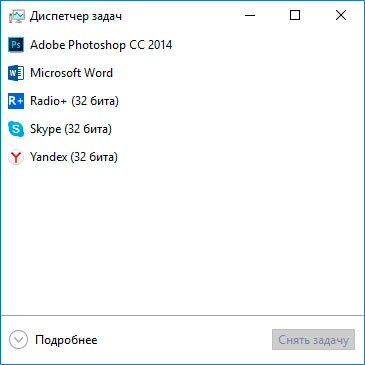
Нажав на «Подробнее», Вы сможете вернуться к прежнему виду.
Чтобы остановить процесс, достаточно кликнуть на нём ПКМ и выбрать «Снять задачу» или просто нажать на соответствующую кнопку внизу окна (предварительно выделив нужный элемент).

Не рекомендую завершать процессы, о которых Вы ничего не знаете. Лучше сначала поискать информацию в интернете, выбрав данный пункт «Поиск» из контекстного меню (смотрите предыдущую картинку), или задать вопрос мне.
Производительность
Данная вкладка позволяет в реальном времени отслеживать показатели работы системы. Слева показан перечень ресурсов, переключая которые можно менять отображаемую информацию в главной части окна:

Эти данные не представляют особого интереса для обычных пользователей, но для сервисных инженеров — инструмент очень важный. Ниже есть ссылка на «Монитор ресурсов», которая позволит увидеть более подробное распределение системных ресурсов.
Журнал
Раздел показывает, как запущенные приложения «нагружают» процессор и потребляют сетевой трафик. можно увидеть данные за все время работы программы. Таким образом реально оценить, какой софт использует подключение к интернету. Возможно, это вредоносное ПО, и его нужно остановить. Также, можно увидеть самые затратные утилиты, и принять решение о их удалении, если Вы не пользуетесь ими.

Автоматическая загрузка
Очень часто меня спрашивают, почему система так долго запускается? Ответ Вы можете найти на этой вкладке. Она отображает утилиты, загружаемые вместе с ОС. Если их слишком много, то и результат будет соответствующий. Посмотрите, может есть в списке программы, которые можно отключить.
Это реально ускорит запуск ПК.

Стоит отметить, что в предыдущих версиях Windows придется использовать иные инструменты для очистки автозагрузки.
Колонка «Влияние на. » показывает, как данное приложение сказывается на времени загрузки. Кликнув ПКМ , можно получить больше информации о расположении файлов софта.
Пользователи
Может возникнуть вопрос: зачем вообще нужна такая вкладка? Разве кроме нас есть еще другие неизвестные нам «юзеры»?

Дело в том, что злоумышленники могут подключаться к системе посредством вирусных скриптов. Если такой факт имеет место, то пользовательский раздел диспетчера задач Windows 10 отобразит подобные попытки. После этого Вы сможете принять решение о проверке на вирусы.
Подробности
Ничего особенного здесь не увидите. Чем-то напоминает «Процессы» только в более расширенном виде. Единственное, что мне понравилось — это возможность указывать приоритет (важность). Кликнув на элементе ПКМ , выбираем в меню «Задать приоритет», устанавливаем нужное значение, тем самым давая программе повышенные привилегии или, наоборот, ограничивая доступ к ресурсам («чтобы меньше кушали!»).

Службы
Данная вкладка представляет собой упрощенный вариант полноценного представления служб в «десятке». Здесь также можно выполнять отключение некоторых компонентов или перезагружать их. Все действия осуществляются посредством контекстного меню (через нажатие ПКМ ).

Если нужно перейти в расширенный режим, то просто кликаете по ссылке в нижней части окна. Довольно полезный инструмент.
Моя статья подошла к концу. Уверен, что Вы узнали много интересного, (самое главное — как запустить диспетчер задач на Виндовс 10), и теперь сможете лучше управлять системой и следить за расходом ресурсов.
С уважением, Виктор!
Источник: it-tehnik.ru
Диспетчер задач Windows 10. Что это такое и как с ним работать?

Здравствуйте, дорогие друзья!
В сегодняшней статье на блоге мы поговорим с вами о том, что такое Диспетчер задач Windows 10 и как с ним работать? Диспетчер задач в «десятке» значительно отличается от аналогов в предыдущих редакциях Windows. Он представляет собой информационную утилиту, которая визуализирует информацию об активных и фоновых службах, процессах, отображает количество потребляемых ресурсов Windows 10 и активность сети в реальном времени. Он же дарит пользователю возможность выполнять базовые манипуляции с функционирующими процессами и службами: завершать их, изменять приоритетность, формировать дампы.
Диспетчер задач Windows 10.
Интерфейс диспетчера в Windows 10 был изрядно переработан, что в немалой мере отразилось на элегантности его внешнего вида и придало удобства в выявлении ресурсоемких приложений.
Появление вкладки «Автозапуск», выделение ресурсоемких программ и трансформация вкладки «Задачи» в отдельное окно при минимизации утилиты… что еще нас ждет в обновленной утилите? Читайте далее.
Попасть в Диспетчер задач Windows10 можно множествами способов, но самые простые — это через меню Пуск (кликните правой кнопки мыши меню Пуск — выберите пункт Диспетчер задач) и Панель задач (кликните правой кнопки мыши по Панели задач — выберите пункт Диспетчер задач).

Вкладки диспетчера задач,
какие функции они реализовывают.
Вкладка «Процессы».
Здесь отображается список запущенных в настоящий момент на ПК процессов. Выбрав любой из них произвольно, вы тут же можете заблокировать его или отключить, нажав кнопку «Снять задачу» внизу окна.
В четырех колонках рядом с названием процесса можно посмотреть, какой объем ресурсов занимает та или иная рутина в центральном процессоре, оперативной памяти, дисковом накопителе и локальной сети. Показатели динамически изменяются, что соответствует распределению нагрузки между описанными объектами.

Перечень разделен на 3 категории: приложения (а именно программы, запущенные пользователем вручную), фоновые процессы (задачи, функционирующие на нижнем слое управления нагрузкой) и процессы Windows (активные сервисы, запускающиеся как автоматически после загрузки ОС, так и заполняющие RAM по мере активации новых услуг пользователем).
Список задач весьма наглядный, и позволит вам убедиться, какие процессы занимают больше всего памяти и нуждаются в блокировке и, соответственно, высвобождению ресурсов.
Вкладка «Производительность».
Вкладка обеспечивает мониторинг нагрузки на составные элементы вашего ПК и позволяет точно отследить, на какой момент времени процессор или дисковый накопитель получает пиковую нагрузку, и когда эти блоки работают свободно без каких-либо проблем и перегрузок.
График весьма информативен и точен, а это, в свою очередь, позволяет вам получить точную оценку производительности составных блоков компьютера.

Вкладка «Журнал приложений».
Отображает точную последовательность запуска дискретных задач за последний месяц для учетного аккаунта активного пользователя. Хотя данный перечень ограничивается сугубо сервисами и процессами, и не включает в себя пользовательские приложения, узнать, какие задачи имели место быть запущенными за указанный период вы можете, воспользовавшись этой вкладкой.

Вкладка «Автозагрузка».
Позволяет тонко и гибко кастомизировать список приложений, загружаемых в ОС вместе со стартом системы. Важные для вас программы можно оставить в списке автозагрузки, а те программы, которые вы считаете излишними и не важными, можно оттуда удалить, что освободит излишнюю загрузку вашего ПК и позволит ему работать гораздо быстрее.

Вкладка «Пользователи».
Также представляет особый интерес для системных аналитиков и администраторов. Здесь можно посмотреть распределение нагрузки ресурсов, отфильтрованных по пользователям, то есть сколько на текущего пользователя тратится памяти, мощности ЦП, объема дискового накопителя и сетевой нагрузки. Также фильтр можно раскрыть, изучив конкретные задачи, запущенные от имени активного юзера.

Последние две вкладки лишь расширяют описанный ранее функционал Диспетчер задач Windows 10. На первой из них (вкладка «Подробности») сосредоточены подробности об активных задачах (название, ID процесса, исполняемый файл, нагрузка на ЦП и память), а вторая (вкладка «Службы») представляет вашему вниманию перечень сервисов, дублируемый оснасткой «Сервисы», находящейся в разделе «Администрирование».


Почему не открывается диспетчер
задач Windows 10?
Диспетчер задач Windows 10, как правило, открывается в любой момент, простым нажатием комбинации клавиш, но иногда, вследствие некоторых действий системного администратора, или, что особенно часто, благодаря вмешательству вируса, диспетчер попросту не открывается, а при попытке запустить данную оснастку, появляется сообщение об ошибке следующего содержания: «Диспетчер задач отключен администратором».

Если возникновение такой ошибки вызвано действиями админа, то все, что нужно сделать для запуска диспетчера — это войти в систему от имени администратора. Если же это вызвано проникновением на ПК вируса, то такая ситуация объясняется желанием злоумышленника скрыть от пользователя сведения о том, какой именно процесс несет в себе вредоносный код, и нагружает систему больше всего.
Далее я расскажу, как разблокировать диспетчер задач Windows 10 с помощью редактора реестра.
Открываем редактор реестра, открыв мини-форму «Выполнить» и введя команду regedit. Для вызова мини-формы достаточно нажатия комбинации клавиш Win+R. В левой панели выбираем следующую папку для открытия:
HKEY_CURRENT_USERSoftwareMicrosoftWindowsCurrentVersionPoliciesSystem.
Если такой каталог отсутствует, создаем его вручную сами. В правом блоке отыщите ключ DisableTaskMgr и смените его значение на 0. Для этого следует щелкнуть на ключе правой кнопкой мыши и выбрать пункт «Изменить». Если диспетчер задач Windows 10 все еще не открывается, перезапустите ПК и проверьте еще раз.
Диспетчер задач Winsows 10 – довольно гибкий инструмент в операционной системе, и он выполняет массу важных функций, как для сетевого администрирования, так и для мониторинга нагрузки и производительности ПК, и научиться пользоваться им – насущная необходимость каждого уважающего себя пользователя.
Революционная «десятка». Все секреты
и тайны операционной системы Windows 10.
Если вы хотите действительно быстро и эффективно освоить операционную систему, узнать все её секреты, то я настоятельно рекомендую вам прочитать мою книгу «Революционная «десятка». Все секреты и тайны операционной системы Windows 10».

Книга «Революционная «десятка». Все секреты и тайны операционной системы Windows 10» — это пошаговая электронная книга об операционной системе Windows 10 со всеми необходимыми иллюстрациями и пояснениями.
Книга предназначена для широкого круга пользователей (начинающим и опытным юзерам), которые хотят познакомиться, успешно освоить и научиться эффективно работать с революционной «десяткой».
Книга не только научит, но и покажет пользователю, как правильно устанавливать систему, грамотно настраивать, восстанавливать и работать в Windows 10, а также многое другое.
Жмите сюда, чтобы забрать книгу!
На этом пока все! Надеюсь, что вы нашли в этой заметке что-то полезное и интересное для себя. Если у вас имеются какие-то мысли или соображения по этому поводу, то, пожалуйста, высказывайте их в своих комментариях. До встречи в следующих заметках! Удачи!
Источник: procomputery.ru
Как запускать приложения из диспетчера задач в Windows 10
Диспетчер задач показывает вам все приложения и службы, которые в настоящее время работают в вашей системе. Вы можете использовать его для выхода из приложений и остановки служб. Если у вас есть приложение, которое зависло или не отвечает, вы, скорее всего, откроете диспетчер задач и используете его для принудительного выхода из приложения. Конечные пользователи могут не знать, что вы также можете запускать приложения из диспетчера задач. В крайнем случае, когда ваш рабочий стол не отвечает или меню «Пуск» не работает, или произошел сбой проводника, самый быстрый способ запустить приложение для устранения неполадок или снова запустить проводник — использовать диспетчер задач.
ОСТОРОЖНО, СПОЙЛЕРЫ: Прокрутите вниз и посмотрите видеоурок в конце этой статьи.
Запускать приложения из диспетчера задач
Чтобы запускать приложения из диспетчера задач, вам необходимо знать, как называется EXE приложения. Например, если вам нужно запустить Chrome, вы должны знать, что EXE называется chrome.exe. Если вы введете что-то вроде Google Chrome.exe, он вернет сообщение об ошибке. Точно так же, если вам нужно запустить проводник, вы должны знать, что вам нужно запустить explorer.exe.
Откройте диспетчер задач и выберите «Файл»> «Запустить новую задачу». Если вы не можете открыть диспетчер задач по какой-либо причине, откройте окно запуска с помощью сочетания клавиш Win + R и введите taskmgr.
Программы для Windows, мобильные приложения, игры — ВСЁ БЕСПЛАТНО, в нашем закрытом телеграмм канале — Подписывайтесь:)
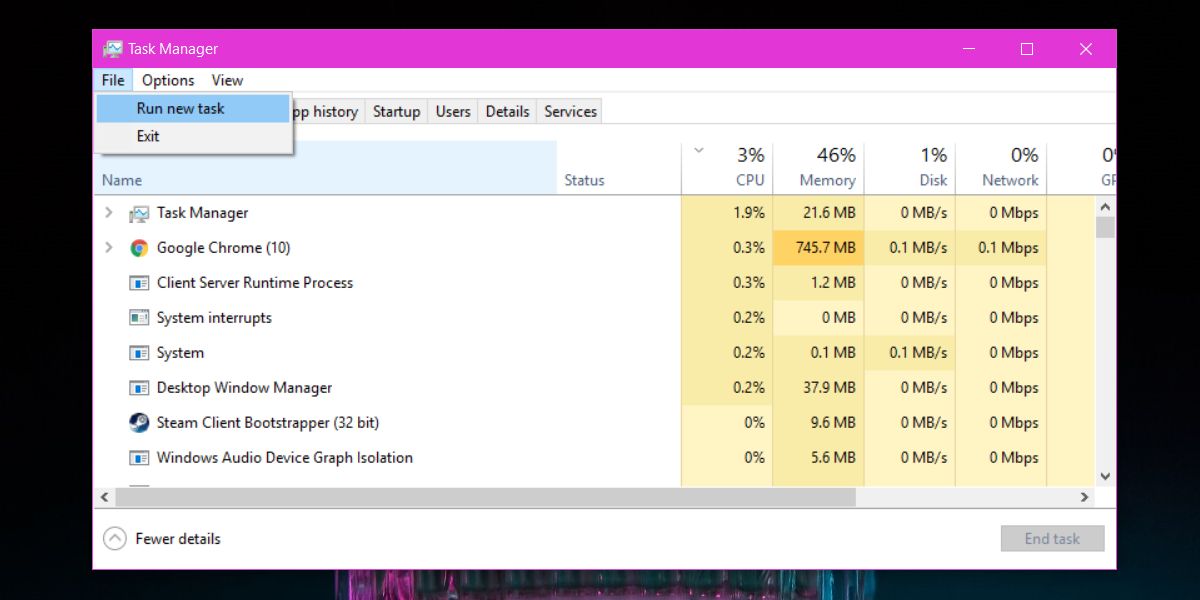
Откроется небольшое окно под названием «Создать новую задачу». Введите имя EXE, который вы хотите запустить, или используйте кнопку «Обзор», чтобы найти его. Вы можете выбрать ярлык на рабочем столе или перейти на диск C и проверить в папках Program Files и Program Files (x86) EXE-файл приложения, которое вы хотите запустить. Помните, что не все EXE-файлы можно найти таким образом, и они не ограничены только этими двумя папками. Вот почему гораздо проще, если вы знаете, как называется EXE.
По умолчанию приложение запускается с обычными правами пользователя, однако, если вы выберете поле «Создать эту задачу с правами администратора», а затем нажмите «ОК», приложение будет запускаться с правами администратора.
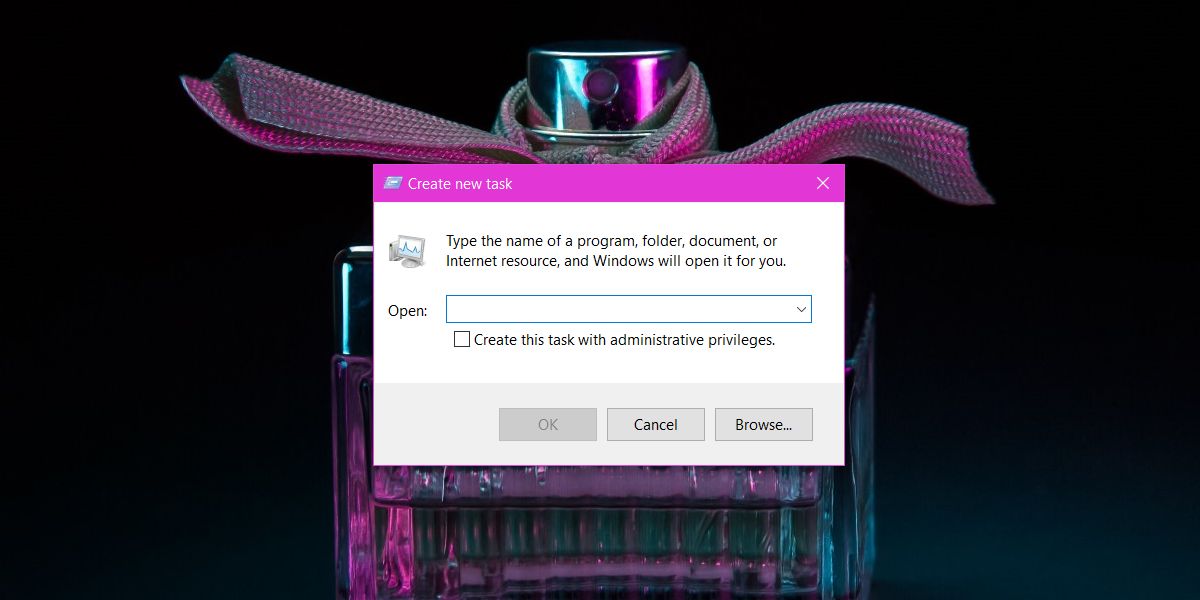
Если вы используете Windows как обычный пользователь и пытаетесь запустить приложение с правами администратора через диспетчер задач, вам все равно придется ввести имя пользователя и пароль администратора. Диспетчер задач не предлагает взлома для запуска приложений с правами администратора, когда у вас нет правильных учетных данных.
Вы не можете использовать этот метод для запуска нескольких экземпляров приложения, которое этого не позволяет. Например, вы можете использовать его для открытия нескольких окон Chrome, но не можете использовать его для запуска нескольких экземпляров Skype. Это работает в Windows 7, 8 / 8.1 и 10.
Источник: myroad.club
Как использовать Диспетчер задач Windows 10

Диспетчеризация задач в операционной системе Windows — одна из недооцененных функциональных возможностей. С ее помощью можно грамотно управлять запущенными программами, службами и процессами, расставлять приоритеты между ними и тем самым оптимизировать работу персонального компьютера в целом. Но, во-первых, далеко не все понимают и знают, как все это правильно осуществить, чтобы добиться повышения быстродействия ПК. Во-вторых, не обязательно ограничиваться только базовой утилитой Диспетчер задач Windows, ведь сегодня имеется высококлассный софт, который предлагает дополнительные возможности в управлении задачами, расстановке приоритетов и оптимизации компьютера (например, WPS Performance Station).
Как правильно пользоваться Диспетчером задач Windows 10?
- управлять программами;
- задавать для процессов и задач различные приоритеты;
- контролировать статистику потребляемых ресурсов;
- работать со службами Виндовс;
- управлять автозапуском;
- проверять безопасность (держа под контролем число пользователей ОС) и т.д.

Рассмотрим эти возможности подробнее.
Для запуска Диспетчера нужно в Windows 10 нажать комбинацию клавиш Ctrl+Shift+Esc. Также оказаться в программе можно через нажатие Ctrl+Alt+Del и выбор соответствующего пункта в открывшемся окне. Помимо этого зайти в утилиту можно используя Пуск: кликнуть на него правой кнопкой и выбрать Диспетчер или же прописать название требуемого приложения в поиске. Еще один способ запуска: клик правой мышкой по Панели задач и выбор соответствующего пункта.
Управляем процессами
Сразу при запуске Диспетчера задач Windows 10 открывается вкладка «Процессы» с активными, работающими приложениями. Внизу находится кнопка «Подробнее», позволяющая изучить ситуацию с данными задачами подробнее. Сразу видно, что загружает процессор и ОЗУ сильнее, дает нагрузку на сеть и/или накопитель. Помимо числовых значений предусмотрено и выделение цветом наибольших показателей.
Весь перечень запущенных процессов делится на три группы: приложения, фоновые процессы и процессы операционной системы. Любой из них можно прекратить, наведя на него и нажав на кнопку внизу «Снять задачу». Процессы Windows лучше не закрывать, чтобы не было сбоев в работе. То же самое касается и многих фоновых задач, которые оканчиваются на .exe.
Возможно, Вы бы хотели читать нас чаще, тогда вот наш Telegram
Также вы можете узнать больше о любом процессе. Клик правой кнопкой и выбор «Поиск в Интернете». Сразу же откроется браузер и результаты выдачи по соответствующему запросу.
Расставляем приоритеты
На вкладке «Подробности» предлагается дополнительная информация обо всех процессах. Ее интерфейс напоминает раздел «Процессы» Диспетчера задач в предыдущих версиях Windows. А главная фишка этой вкладки — возможность задать приоритет для конкретной программы (процесса): клик правой кнопкой, далее «Задать приоритет» и выбор значения от «Низкий» до «Реального времени» (самая важная задача). Фактически тут и заложен немалый потенциал по повышению быстродействия и производительности компьютера в аспекте решения конкретных задач.
К примеру, если у вас открыто много программ, но сейчас вам требуется ускорить процедуру архивирования файлов, то именно WinZip (или другому используемому архиватору) стоит вручную дать максимальный приоритет, а, допустим, другим, пока не актуальным процессам (браузер, офисное ПО) — минимальный.
Оцениваем статистику
В разделе Диспетчера задач «Производительность» можно оценить степень нагрузки на компоненты ПК, а именно процессор, оперативную память, диск, сетевое оборудование. Все графики динамичные, наглядные и удобные, что добавляет интерфейсу привлекательности. Так, к примеру, данная вкладка довольно интересна для тех, кто хочет понимать степень влияния на компьютер отдельных приложений. Допустим, заходите сюда сразу после включения ПК (видите минимальную нагрузку на ЦП и ОЗУ). Затем запускаете игру и/или антивирусное ПО и сравниваете графики.
Тут же можно открыть Монитор ресурсов. Он не изменился на фоне «семерки», но дает детальную информацию о нагрузке.
Работаем со службами и проверяем другие параметры
Вкладка «Службы» позволяет перезапускать и отключать некоторые службы Windows 10 (это мини-версия соответствующего системного ПО операционной системы). Выбрав нужную, можно остановить/запустить или же перезапустить ее. Полный перечень служб можно открыть, кликнув на «Открыть службы».
Фактически, отключение ненужного — это также способ повышения быстродействия ПК. Вот только без понимания того, что именно отключается, можно лишь навредить стабильности и корректности работы ОС.
Также в Диспетчере задач Windows 10 есть такие полезные вкладки, как:
- Журнал приложений. Тут можно оценить время, которое конкретное приложение нагружает «железо» ПК, а также найти какое-то неиспользуемое ПО и удалить его.
- Автозагрузка. В этой вкладке указываются приложения, которые автоматически запускаются вместе с ОС. Тут же их можно легко отключить, чтобы ускорить время загрузки ПК, снизить нагрузку на «железо», так сказать, по умолчанию: навести курсор на нужную программу, кликнуть правой кнопкой и выбрать отключение.
- Пользователи. Эта вкладка полезна с точки зрения безопасности, так как позволяет убедиться, что доступ к ПК имеет только один пользователь или же строго те, кому он предоставлен.
Альтернатива Диспетчеру задач Windows
Как видите, базовая утилита действительно может быть максимально полезной, в особенности для тех, кто интересуется вопросами оптимизации ПК и повышения его быстродействия. Единственный минус Диспетчера задач — необходимость кропотливой ручной работы, повторения определенных действий после каждого включения компьютера.
Но даже этот недочет можно исправить, если подобрать хорошее альтернативное приложение. К числу таких однозначно относится WPS Performance Station. Подтверждением эффективности программы являются не только позитивные отзывы, но и высокая популярность утилиты в рейтингах Microsoft Store (входит в ТОП платных приложений).

Главная особенность WPS автоматизация управления процессами и расстановки приоритетов между задачами. За это тут отвечают нейронные сети, которые, опираясь на машинное обучение, находят оптимальное распределение ресурсов для потребностей каждого конкретного пользователя. Если в традиционном Диспетчере задач придется повозиться, то WPS Performance Station нужно лишь запустить, а грамотное распределение приоритетов для ключевых задач и фоновых процессов в тандеме с управлением питанием (для ноутбуков) обеспечит нейросеть.
Также в ПО можно выбирать специальные профили «Игры», «Видео», «Слабый ПК» и т.д., настроить все параметры вручную, к примеру, создав правила для конкретных исполняемых файлов или типов приложений.
Так, если для обычного Диспетчера основная цель — обеспечение наглядности и контроля, то у WPS — дополнить базовую утилиту, поднять быстродействие в играх и различных ресурсоемких программах, без ущерба стабильности и безопасности ОС Windows. И все это в автоматическом режиме и с русскоязычной технической поддержкой.
Источник: itcrumbs.ru
Быстрый ответ: какие программы запуска необходимы для Windows 10?
Какие программы должны запускаться при запуске Windows 10?

В Windows 8, 8.1 и 10 очень просто отключить запускаемые приложения.
Все, что вам нужно сделать, это открыть диспетчер задач, щелкнув правой кнопкой мыши на панели задач или используя сочетание клавиш CTRL + SHIFT + ESC, нажав «Подробнее», переключившись на вкладку «Автозагрузка» и нажав кнопку «Отключить».
Как запретить запуск программ при запуске Windows?
Утилита настройки системы (Windows 7)
- Нажмите Win-r. В поле «Открыть:» введите msconfig и нажмите Enter.
- Нажмите вкладку «Автозагрузка».
- Снимите флажки с пунктов, которые вы не хотите запускать при запуске. Замечания:
- Когда вы закончите делать свой выбор, нажмите ОК.
- В появившемся окне нажмите «Перезагрузить», чтобы перезагрузить компьютер.
Что такое запускаемые приложения?
Программа запуска — это программа или приложение, которое запускается автоматически после загрузки системы. Программы автозагрузки также известны как элементы автозагрузки или приложения автозагрузки.
Как изменить программы автозагрузки в Windows 10?
Похвально
- Измените программы автозагрузки в Windows 10.
- Щелкните правой кнопкой мыши панель задач Windows 10 и выберите Диспетчер задач.
- Выберите вкладку «Автозагрузка» и нажмите «Статус», чтобы отсортировать их по включенным или отключенным.
- Щелкните правой кнопкой мыши программу, которую не нужно запускать при каждой загрузке, и выберите «Отключить».
Как заставить программу автоматически запускаться в Windows 10?
Как заставить современные приложения запускаться при запуске в Windows 10
- Откройте папку автозагрузки: нажмите Win + R, введите shell: startup, нажмите Enter.
- Откройте папку Modern apps: нажмите Win + R, введите shell: appsfolder, нажмите Enter.
- Перетащите приложения, которые необходимо запускать при запуске, из первой во вторую папку и выберите «Создать ярлык»:
Как удалить программу из автозагрузки в Windows 10?
Шаг 1 Щелкните правой кнопкой мыши пустую область на панели задач и выберите «Диспетчер задач». Шаг 2 Когда появится Диспетчер задач, щелкните вкладку «Автозагрузка» и просмотрите список программ, запускаемых при запуске. Затем, чтобы остановить их запуск, щелкните программу правой кнопкой мыши и выберите «Отключить».
Как ограничить количество программ, запускаемых при запуске Windows 10?
Вы можете изменить запускаемые программы в диспетчере задач. Для его запуска одновременно нажмите Ctrl + Shift + Esc. Или щелкните правой кнопкой мыши панель задач в нижней части рабочего стола и выберите «Диспетчер задач» в появившемся меню. Другой способ в Windows 10 — щелкнуть правой кнопкой мыши значок меню «Пуск» и выбрать «Диспетчер задач».
Как мне ограничить количество программ, запускаемых при запуске?
Как отключить программы автозагрузки в Windows 7 и Vista
- Щелкните сферу меню «Пуск», затем в поле поиска введите MSConfig и нажмите Enter или щелкните ссылку программы msconfig.exe.
- В инструменте «Конфигурация системы» перейдите на вкладку «Запуск», а затем снимите флажки напротив программ, запуск которых при запуске Windows не требуется.
Как запретить открытию Word при запуске Windows 10?
Windows 10 предлагает контроль над более широким спектром автозапускаемых программ прямо из диспетчера задач. Для начала нажмите Ctrl + Shift + Esc, чтобы открыть диспетчер задач, а затем щелкните вкладку «Автозагрузка».
Как добиться автоматического запуска программ в Windows 10?
Вот два способа изменить, какие приложения будут автоматически запускаться при запуске в Windows 10:
- Нажмите кнопку «Пуск», затем выберите «Настройки»> «Приложения»> «Запуск».
- Если вы не видите параметр «Запуск» в разделе «Параметры», щелкните правой кнопкой мыши кнопку «Пуск», выберите «Диспетчер задач», затем выберите вкладку «Запуск».
Где находится папка автозагрузки win 10?
Эти программы запускаются для всех пользователей. Чтобы открыть эту папку, откройте окно «Выполнить», введите shell: common startup и нажмите Enter. Или, чтобы быстро открыть папку, вы можете нажать WinKey, ввести shell: common startup и нажать Enter. Вы можете добавить в эту папку ярлыки программ, которые вы хотите запускать вместе с Windows.
Как добавить приложение в автозагрузку?
Как добавить программы, файлы и папки при запуске системы в Windows
- Нажмите Windows + R, чтобы открыть диалоговое окно «Выполнить».
- Введите «shell: startup» и нажмите Enter, чтобы открыть папку «Автозагрузка».
- Создайте ярлык в папке «Автозагрузка» для любого файла, папки или исполняемого файла приложения. Он откроется при запуске при следующей загрузке.
Что такое отложенный лаунчер при запуске?
«Iastoriconlaunch.exe» или Intel «Delay Launcher» — это запускаемое приложение, которое является частью технологии Intel Rapid Recovery. Рекомендуется оставить этот процесс включенным при запуске. Вы также можете прочитать это программное обеспечение и операционные системы для получения дополнительной информации об этом процессе, запущенном в системе.
Что означает влияние стартапа?
Диспетчер задач также отображает «Влияние запуска» каждой запускаемой программы. Рейтинг воздействия основан на использовании ЦП и диска программой при запуске. Согласно Microsoft: Startup apps (Windows), следующие критерии применяются для определения значений Startup Impact для каждой записи запуска.
Что такое автозагрузка в диспетчере задач?
В Windows 8 и 10 в диспетчере задач есть вкладка «Автозагрузка», на которой можно указать, какие приложения запускаются при запуске. На большинстве компьютеров с Windows вы можете получить доступ к диспетчеру задач, нажав Ctrl + Shift + Esc, а затем щелкнув вкладку «Автозагрузка». Выберите любую программу в списке и нажмите кнопку «Отключить», если вы не хотите, чтобы она запускалась при запуске.
Есть ли в Windows 10 папка автозагрузки?
Ярлык для папки автозагрузки Windows 10. Чтобы быстро получить доступ к папке автозагрузки всех пользователей в Windows 10, откройте диалоговое окно «Выполнить» (Windows Key + R), введите shell: common startup и нажмите OK. Откроется новое окно проводника, в котором отображается папка запуска всех пользователей.
Как вы хотите открыть этот файл при запуске Windows 10?
Чтобы найти элементы автозагрузки в Windows 10, вы также можете использовать Диспетчер задач.
- Нажмите комбинацию клавиш Ctrl + Alt + Del на клавиатуре и выберите Диспетчер задач, чтобы открыть его.
- В окне диспетчера задач щелкните вкладку «Автозагрузка».
- Щелкните этот файл правой кнопкой мыши и выберите в меню пункт «Отключить».
Как мне добавлять программы в меню «Пуск» в Windows 10?
Чтобы добавить программы или приложения в меню «Пуск», выполните следующие действия:
- Нажмите кнопку «Пуск», а затем щелкните слова «Все приложения» в нижнем левом углу меню.
- Щелкните правой кнопкой мыши элемент, который должен появиться в меню «Пуск»; затем выберите «Закрепить в начале».
- На рабочем столе щелкните нужные элементы правой кнопкой мыши и выберите «Прикрепить к началу».
Как удалить программы из меню «Пуск» в Windows 10?
Чтобы удалить настольное приложение из списка «Все приложения» в меню «Пуск» Windows 10, сначала перейдите в «Пуск»> «Все приложения» и найдите нужное приложение. Щелкните его значок правой кнопкой мыши и выберите «Дополнительно»> «Открыть расположение файла». Следует отметить, что вы можете щелкнуть правой кнопкой мыши только само приложение, а не папку, в которой оно может находиться.
Нужно ли запускать Microsoft OneDrive при запуске?
Когда вы запускаете компьютер с Windows 10, приложение OneDrive автоматически запускается и располагается в области уведомлений панели задач (или на панели задач). Вы можете отключить OneDrive при запуске, и он больше не будет запускаться с Windows 10: 1.
Как запретить Windows 10 повторно открывать последние открытые приложения при запуске?
Как запретить Windows 10 повторно открывать последние открытые приложения при запуске
- Затем нажмите Alt + F4, чтобы открыть диалоговое окно выключения.
- Выберите «Завершение работы» из списка и нажмите «ОК» для подтверждения.
Как остановить открытие Word и Excel при запуске Windows 10?
Шаги по отключению запускаемых программ в Windows 10:
- Шаг 1. Нажмите кнопку «Пуск» в нижнем левом углу, введите msconfig в пустое поле поиска и выберите msconfig, чтобы открыть конфигурацию системы.
- Шаг 2: Выберите «Запуск» и нажмите «Открыть диспетчер задач».
- Шаг 3. Щелкните элемент автозагрузки и нажмите кнопку «Отключить» в правом нижнем углу.
Как вы автоматически открываете файл при запуске компьютера?
Выберите файл документа, щелкнув его один раз, а затем нажмите Ctrl + C. Это копирует документ в буфер обмена. Откройте папку автозагрузки, используемую Windows. Вы делаете это, щелкнув меню «Пуск», выбрав «Все программы», щелкнув правой кнопкой мыши «Автозагрузка» и выбрав «Открыть».
Как запретить автоматическое открытие Microsoft Word?
Как отключить начальный экран в Microsoft Office
- Откройте программу Office, для которой нужно отключить начальный экран.
- Щелкните вкладку Файл и щелкните Параметры.
- Снимите флажок «Показывать начальный экран при запуске этого приложения».
- Нажмите кнопку ОК.
Как начать стартап?
10 советов, которые помогут быстрее запустить ваш стартап
- Просто начни. По моему опыту, важнее начать, чем правильно.
- Продать что угодно.
- Спросите кого-нибудь о совете, а затем попросите его / ее сделать это.
- Нанимайте удаленных сотрудников.
- Нанимайте рабочих по контракту.
- Найдите соучредителя.
- Работайте с тем, кто доводит вас до крайностей.
- Не зацикливайтесь на деньгах.
Как запретить запускать приложения при запуске?
Утилита настройки системы (Windows 7)
- Нажмите Win-r. В поле «Открыть:» введите msconfig и нажмите Enter.
- Нажмите вкладку «Автозагрузка».
- Снимите флажки с пунктов, которые вы не хотите запускать при запуске. Замечания:
- Когда вы закончите делать свой выбор, нажмите ОК.
- В появившемся окне нажмите «Перезагрузить», чтобы перезагрузить компьютер.
Как сделать так, чтобы Chrome открывался при запуске Windows 10?
3 ответы
- Нажмите одновременно клавиши Windows и R, чтобы открыть диалоговое окно запуска.
- Введите shell: startup и нажмите OK, откроется окно проводника.
- Скопируйте и вставьте ярлык Chrome со своего рабочего стола в это окно.
- Перезагрузите компьютер, и Chrome автоматически запустится.
Как я могу сократить время запуска?
Один из самых надежных и надежных способов ускорить процесс загрузки — не дать ненужным программам запускаться вместе с вашим компьютером. Вы можете сделать это в Windows 10, нажав Ctrl + Alt + Esc, чтобы открыть диспетчер задач, и перейдя на вкладку «Автозагрузка».
Как измеряется влияние запуска?
Чтобы проверить влияние запуска программы на Windows 8 или 10, сделайте следующее: Используйте Ctrl-Shift-Esc, чтобы открыть диспетчер задач. В качестве альтернативы можно щелкнуть правой кнопкой мыши на панели задач и выбрать Диспетчер задач в открывшемся контекстном меню. После загрузки диспетчера задач переключитесь на вкладку «Автозагрузка».
Источник: frameboxxindore.com